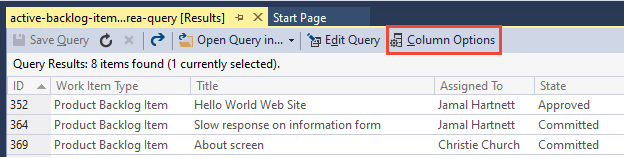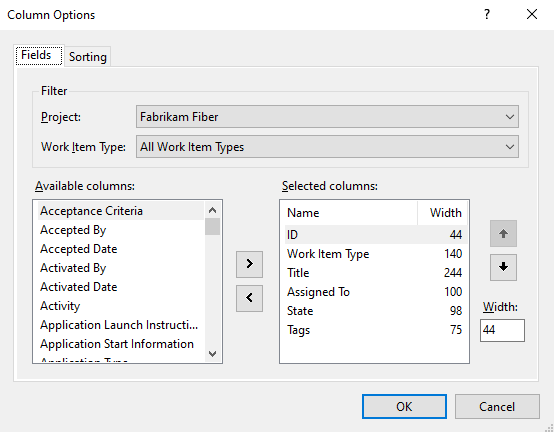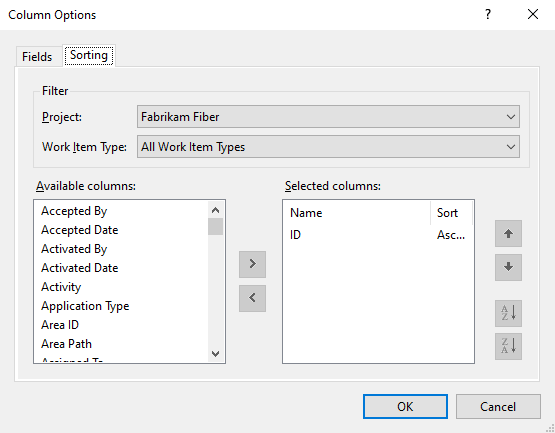Azure Boards'ta iş öğesi listesindeki sütunları yönetme
Azure DevOps Services | Azure DevOps Server 2022 - Azure DevOps Server 2019
Visual Studio 2019 | Visual Studio 2022
Her sütun bir iş öğesi alanına karşılık gelir. İlgilendiğiniz alanları göstermek için iş öğesi listelerine sütun ekleyebilir ve kaldırabilirsiniz. İsterseniz, sütunu yeni bir konuma sürükleyebilirsiniz. Ayarlarınız özelleştirdiğiniz her sayfa için kalıcıdır ve yalnızca görünümleriniz için geçerlidir.
Özellikle, aşağıdaki liste görünümlerinden aşağıdaki eylemleri gerçekleştirebilirsiniz:
Eylem
Sütun alanı ekleme veya kaldırma
Yes
Evet
Evet
Yes
Üst alanı ekleme veya kaldırma
Yes
Evet
Evet
Yes
Toplama sütunu ekleme veya kaldırma
Yes
Hayır
Hayır
Hayır
Sütuna göre sıralama
Hayır
Hayır
Evet
Yes
İpucu
Sorgu sonucundan farklı olarak, bir kapsamı sütuna göre sıralayamazsınız. Ancak, Sütun seçenekleri iletişim kutusunun Sıralama sekmesinden seçtiğiniz herhangi bir alan sütununa göre sıralayabileceğiniz bir sorgu oluşturmak için her bir kapsam üzerinde Sorgu Oluştur bağlantısını kullanabilirsiniz. Sıralamak için bir alan ekleyebilirsiniz ancak tüm alanlar desteklenmez. Örneğin, Üst, Geçmiş, Açıklama veya diğer zengin metin alanlarının seçilmesi, bu alanlara göre sıralanmadığınız için hata iletisinin görüntülenmesine neden olur.
İş öğesi alan dizininde listelenen alanların çoğunu ekleyebilirsiniz. Proje koleksiyonu veya kuruluş içinde tanımlanan tüm alanlar, belirli bir projeniz için kullanılmayan alanlar bile seçilebilir. Kuruluşunuz Ayarlar> İşlem>Alanları'ndan koleksiyonunuz için tanımlanan alanların listesini görüntüleyebilirsiniz
İş öğesi alan dizininde listelenen alanların çoğunu ekleyebilirsiniz. Proje koleksiyonu veya kuruluş içinde tanımlanan tüm alanlar, belirli bir projeniz için kullanılmayan alanlar bile seçilebilir. Projeniz Devralınmış işlem modelini kullanıyorsa, Kuruluşunuz Ayarlar> İşlem>Alanları'ndan koleksiyonunuz için tanımlanan alanların listesini görüntüleyebilirsiniz
Sütun seçeneklerinin kalıcılığı hakkında
Belirli bir görünüm için sütun seçeneklerini ayarladıktan sonra, ayarlarınız siz değiştirene kadar kalır. Aşağıdaki notlar belirli görünümler için geçerlidir.
- Kapsam için ayarladığınız sütun seçenekleri yalnızca etkin ekip ve kapsam için geçerlidir. Ürün kapsamı için ayarladığınız seçenekler, portföy kapsamı için ayarladığınız seçeneklerden farklıdır.
- Sprint kapsamı için ayarladığınız sütun seçenekleri, siz değiştirene kadar seçtiğiniz tüm sprint'ler için kalır.
- Sorgu için ayarladığınız sütun seçenekleri, sorguyu kaydettiğinizde devam eder.
- Desteklenen İş öğeleri görünümlerinden biri için ayarladığınız sütun seçenekleri yalnızca bana atanan, Takip Edilen, Bahsedilen vb. belirli bir görünümde kalır.
Not
Ekibinizin diğer üyeleri için sütun seçeneklerini ayarlayamaz ve varsayılan sütun seçeneklerini de ayarlayamazsınız.
Not
Ekibinizin diğer üyeleri için sütun seçeneklerini ayarlayamazsınız. Ayrıca Devralma işlemi modelini kullanan projeler için varsayılan sütun seçeneklerini ayarlayamazsınız. Şirket içi XML işlem modelini kullanan projeler için ürün, portföy ve sprint kapsamları için varsayılan sütun seçeneklerini ayarlayabilirsiniz. Nasıl yapılacağını öğrenmek için bkz . İşlem yapılandırması XML öğesi başvurusu.
Sütun seçenekleri iletişim kutusunu açma
Sütun Seçenekleri iletişim kutusunu açarak başlayın. Seçeneğini görmüyorsanız,... ve sağlanan seçenekler arasından seçim yapın.
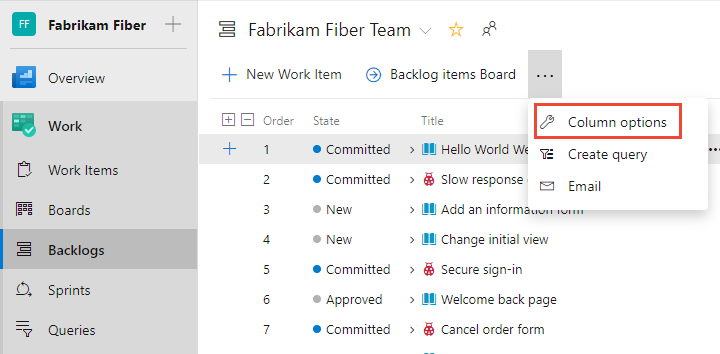
Sütunları ekleme veya kaldırma
Sütun seçenekleri iletişim kutusunda Sütun ekle'yi seçerek gösterilmemiş bir alan ekleyin. Alanların sırasını değiştirmek için, alanı seçili alan kümesi içinde istediğiniz yere sürükleyip bırakın. Bir alanı kaldırmak için öğesini ![]() seçin.
seçin.
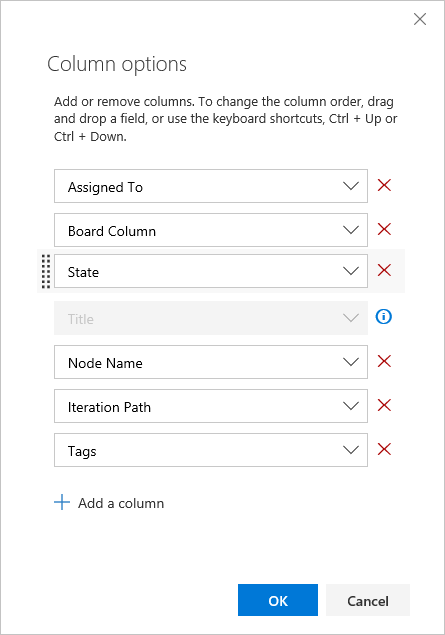
Toplama sütunları ekleme veya kaldırma
Toplama sütunları ilerleme çubuklarını veya alt öğelerin sayısal alanlarının toplamını görüntüleyebilir. Bunları herhangi bir ürün veya portföy kapsamına ekleyebilirsiniz. Daha fazla bilgi için bkz . Toplama ilerleme durumunu veya toplamlarını görüntüleme.
Sütuna göre sıralama
Sorgu sonuçlarını ve İş öğeleri görünümlerini sıralayabilirsiniz. Sütun seçenekleri iletişim kutusunda Sıralama'yı seçin. Sütun alanı ekleyin veya kaldırın ve sürükleyip istediğiniz sıraya bırakın. Artan veya azalan düzende sıralanıp sıralanmayacağını seçmek için yukarı veya aşağı okları seçin.
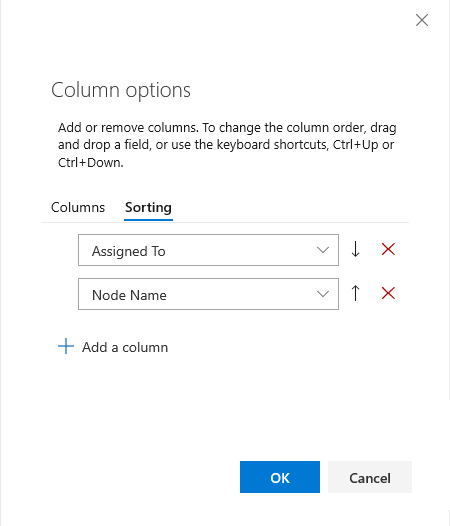
Sütun sırasını, sütun genişliğini veya sıralama seçeneklerini değiştirmek için klavye kısayollarını kullanma
Aşağıdaki klavye komutlarını kullanarak sütun sırasını, sütun boyutunu veya sıralama seçeneklerini değiştirebilirsiniz:
- Sütun sırasını değiştirmek için alanı seçin ve yeni bir konuma sürükleyin
- Sütunu yeniden boyutlandırmak için alanın sağındaki sütun ayırıcısını seçin ve yeni bir konuma sürükleyin
- Sorgu sonuçları için:
- Alana göre sıralamak için alanı sütun olarak ekleyin
- Sütuna göre sıralamak için SHIFT tuşunu basılı tutun ve alanı seçin
- Sıralama düzenini tersine çevirmek için SHIFT tuşunu basılı tutarak alana tıklayın
- Birden çok sütuna göre sıralamak için SHIFT tuşunu basılı tutarak sıralamak istediğiniz sırada her sütuna tıklayın
Diğer klavye kısayolları için, kullandığınız sayfaya göre kullanılabilir kısayolları görüntülemek için ? girin.
İlgili makaleler
Geri Bildirim
Çok yakında: 2024 boyunca, içerik için geri bildirim mekanizması olarak GitHub Sorunları’nı kullanımdan kaldıracak ve yeni bir geri bildirim sistemiyle değiştireceğiz. Daha fazla bilgi için bkz. https://aka.ms/ContentUserFeedback.
Gönderin ve geri bildirimi görüntüleyin